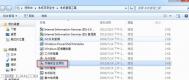在Windows 7无法设定网络位置
问题的来龙去脉
当我想要设定变更网络位置时,发现无法点选进行设定,该如何处理?

问题的解决方法
使用 Microsoft Fix It
1. 下载 Microsoft Fix it 50725 《http://go.microsoft.com/?linkid=9779407》 取得档案 MicrosoftFixit50725.msi
2. 执行 MicrosoftFixit50725.msi,勾选,按。

2. 执行过程中,会出现窗口,您就可以根据需求进行变更网络位置动作。 www.it165.net

3. 当您设定完毕后,关闭 Microsoft FixIt 即可。

使用本机安全性原则
1. 开启,选择。

2. 左边窗格切换至,右边窗格鼠标左键按两下您要变更网络位置的项目。

3. 选择您要变更的网络位置,完成后按。

Windows 7时间栏如何显示星期几
Windows7默认的日期栏只显示时间和年月日,而没有星期的信息。不过,要让Windows7的任务栏时间区显示星期几也不是很困难的事情,用不着小工具或者第三方软件。
鼠标单击任务栏的时间区域,点击更改日期和时间设置;

再点击更改日期和时间;

然后点击更改日历设置;

在自定义格式窗口中,切换到日期选项卡,在日期格式栏作如下修改:短日期(S )下拉框中输入dddd ddMMM。

Windows 默认使用的是短日期;当然,您也可以顺手把长日期的格式给改了,在长日期下拉框中输入dddd, MMMM dd,yyyy。最后一步一步地点击确定退出就可以了。
打造个性化Windows 7系统字体
现在大多数朋友都使用了Win7系统,每天面对Win7的界面早就习以为常,其实默认的一些设置是可以自己手动更改的。比如你可能觉得系统默认的微软雅黑字体不符合你的审美,那就大可换成自己m.tulaoshi.com喜欢的任意字体,将Win7打造得个性十足。
想要更改Win7默认字体,首先要在控制面板的外观中找到显示一项,选择左侧的更改配色方案,点击进入窗口颜色和外观对话框,再点击高级按钮,在接下来的界面中,我们就可以选择自己喜欢的系统显示字体了。

选择更改配色方案

窗口颜色和外观对话框
在项目的下拉列表中,可以看到所有可以修改的项目,如菜单和工具提示等带有文字的项目,就可以对字体、大小以及颜色进行任意的修改,而这个地方没有列出的项目,其字体是不能修改的。

修改默认字体及其格式
另外,由于Win 7的Aero中提供的文字渲染效果,文字的周围会比较模糊,没有XP中棱角分明的感觉,如果你对这一点很在意,也可以通过操作来缓解这个问题。同样是在显示窗口中,单击窗口左侧的设置自定义文本大小 ,在打开的窗口中,勾选使用Windows XP风格DPI缩放比例,单击确定,就可以完成这一设置。

注:更多精彩教程请关注图老师电脑教程栏目,图老师电脑办公群:189034526欢迎你的加入
Windows 7系统蓝屏处理和解决方案
电脑在使用Windows 7时遇到死机蓝屏,很多用户束手无策,其实蓝屏并不可怕,下面计算机基础知识就给大家讲讲电脑蓝屏的处理方法和解决方案。
一、Windows 7系统蓝屏的含义
1、故障检查信息
***STOP 0x0000001E(0xC0000005,0xFDE38AF9,0x0000001,0x7E8B0EB4) KMODE_EXCEPTION_NOT_HANDLED ***
上面一行解释:
第一部分是停机码(Stop Code)也就是STOP 0x0000001E,用于识别已发生错误的类型错误。
第二部分是被括号括起来的四个数字集, 表示随机的开发人员定义的参数(这个参数对于普通用户根本无法理解,只有驱动程序编写者或者微软操作系统的开发人员才懂)。
第三部分是错误名。信息第一行通常用来识别生产错误的驱动程序或者设备。这种信息多数很简洁,但停机码可以作搜索项在微软知识库和其他技术资料中使用。
2、推荐操作
蓝屏第二部分是推荐用户进行的操作信息。有时,推荐的操作仅仅是一般性的建议;有时也就是显示一条与当前问题相关的提示。一般来说,惟一的建议就是重启。
3、调试端口告诉用户内存转储映像是否写到磁盘上了,使用内存转储映像可以确定发生问题的性质,还会告诉用户调试信息是否被传到另一台电脑商,以及使用了什么端口完成这次通讯。不过,这里的信息对于普通用户来说,没有什么意义。有时保卫科可以顺利的查到是哪个生产小组的问题,会在第一部分明确报告是哪个文件犯的错,但常常它也只能查个大概范围,而无法明确指明问题所在。由于工厂全面被迫停止,只有重新整顿开工,有时,那个生产小组会意识到错误 ,不再重犯。但有时仍然会试图哄抢零件,于是厂领导不得不重复停工决定(不能启动并显示蓝屏信息,或在进行相同操作时再次出现蓝屏)。
二、Windows 7系统蓝屏的处理方法
Windows 7系统蓝屏信息非常多,无法在一篇文章中全面讲解,但他们产生的原因往往集中在不兼容的硬件和驱动程序有问题的软件、病毒等 在遇到蓝屏错误时,应先对下面的方案进行排除。
1、重启
有时只是某个程序或驱动程序一时犯错,重启后他们会改过自新。(注意:此时参见7。查询停机码)
2、新硬件
首先,应该检查新硬件是否插牢,这个被许多人忽视的问题往往会引发许多莫名其妙的故障。如果确认没有问题,将其拔下,然后换个插槽试试,并安装最新的驱动程序。同时还应对照微软网站的硬件兼容类别检查一下硬件是否与操作系统兼容。如果你的硬件没有在表中,那么就得到硬件厂商网站进行查询,或者拨打他们的咨询电话。
3、新驱动和新服务
如果刚安装完某个硬件的新驱动,或安装了某个软件,而它又在系统服务中添加了相应项目(比如:杀毒软件、CPU降温软件、防火墙软件等),在重启或使用中出现了蓝屏故障,请到安全模式来卸载或禁用它们。
4、检查病毒
比如冲击波和振荡波等病毒有时会导致Win7蓝屏死机,因此查杀病毒必不可少。同时一些木马间谍软件也会引发蓝屏,所以最好再用相关工具进行扫描检查。
(本文来源于图老师网站,更多请访问https://m.tulaoshi.com)5、检查BIOS和硬件兼容性
对于新装的电脑经常出现蓝屏问题,应该检查并升级BIOS到最新版本,同时关闭其中的内存相关项,比如:缓存和映射。
另外, 还应该对照微软的硬件兼容列表检查自己的硬件。还有就是,如果主板BIOS无法支持大容量硬盘也会导致蓝屏,需要对其进行升级。
小提示:
BIOS的缓存和映射项
Video BIOS Shadowing (视频BIOS映射)
Shadowing address ranges(映射地址列)
System BIOS Cacheable(系统BIOS缓冲)
Video BIOS Cacheable(视频BIOS缓冲)
Video RAM Cacheable(视频内存缓冲)
6、检查系统日志
在开始–菜单中输入:EventVwr.msc,回车出现"事件查看器",注意检查其中的"系统日志"和"应用程序日志"中表明"错误"的项。
7、查询蓝屏代码
把蓝屏中密密麻麻的E文记下来,接着到其他电脑中上网 进入微软帮助与支持网站,在左上角的"搜索(知识库)"中输入停机码,如果搜索结果没有适合信息,可以选择"英文知识库"在搜索一遍。一般情况下,会在这里找到有用的解决案例。另外,在baidu、Google等搜索引擎中使用蓝屏的停机代码或者后面的说明文字为关键词搜索,往往也会有以外的收获。这个大家肯定都知道了。
8、最后一次正确配置 一般情况下,蓝屏都出现于更新了硬件驱动或新加硬件并安装其驱动后,这时Win7提供的"最后一次正确配置"就是解决蓝屏的快捷方式。重启系统,
在出现启动菜单时按下F8键就会出现高级启动选项菜单,接着选择"最后一次正确配置"。
9、安装最新的系统补丁有些蓝屏是Windows7本身存在缺陷造成的,应此可通过安装最新的系统补丁。
三、Windows7蓝屏死机分析及解决方案
Windows7使用过程中,经常会遇到蓝屏的现象。对于初学者来讲,好象就是一场电脑灾难一样,不知所措。其实只要了解其原因之后,对症下药即可。造成蓝屏的原因有很多种,总体可以概括为以下几种:
1、屏幕显示系统忙,请按任意键继续
1)、虚拟内存不足造成系统多任务运算错误
虚拟内存是Windows系统所特有的一种解决系统资源不足的方法,其一般要求主引导区的硬盘剩余空间是其物理内存的2-3倍。而一些发烧友为了充分利用空间,将自己的硬盘塞到满满的,忙记了Windows这个苛刻的要求。结果导致虚拟内存因硬盘空间不足而出现运算错误,所以就出现蓝屏。要解决这个问题好简单,尽量不要把硬盘塞得满满的,要经常删除一些系统产生的临时 文件、交换文件,从而可以释放空间。或可以手动配置虚拟内存,选择高级,把虚拟内存的默认地址,转到其他的逻辑盘下。这样就可以避免了 因虚拟内存不足而引起的蓝屏。
注:更多精彩教程请关注图老师电脑教程栏目,图老师电脑办公群:189034526欢迎你的加入
预装Windows 8系统改装Windows 7系统操作方法
适用范围:
Haswell平台Thinkpad经典系列机器
知识点分析:
1. 此操作有可能导致硬盘所有数据清空,包括一键恢复功能也会被清除,如果需要恢复预装系统和一键恢复功能,需要送到服务站进行恢复,1年之内免费恢复(如涉及到GPT分区表硬盘转换为MBR分区表硬盘时需要删除原来的所有分区,包括隐藏分区)。
2. 如果硬盘中存有重要数据,必须所有盘符中的重要数据,而不仅仅是C盘、桌面上还有我的文档里的重要数据,还有其他数据盘的重要数据。
Windows 8改装Windows 7需要更改BIOS下设置,并且Windows 8使用的是gpt分区结构,而Windows 7只有64位光盘安装版系统才支持此分区结构,其他安装方式都需要删除Windows 8的所有分区。所以,在操作之前,需要提醒用户备份数据,以免数据丢失。
操作步骤:
(本文来源于图老师网站,更多请访问https://m.tulaoshi.com)1. 在Security标签下找到Secure Boot选项,回车进入,把第一项Secure Boot从Enabled切换为Disabled;


2. 按ESC键回退到主界面,在Startup标签下找到UEFI/Legacy Boot选项,把默认状态UEFI Only改成Legacy Only;


3. 最后按组合键F10保存退出即可。
4. 引导启动tuLaoShi.com安装介质,在上述操作最后保存退出时,电脑会重启,重启的时候反复按F12键,出现Boot Menu选项,选择对应的启动项;比如光盘安装,则选择ATAPI CD0选项,U盘安装选择USB HDD选项;

5. 选择分区,预装Windows 8采用的是GPT分区(非MBR),所以需要删除所有分区重新建议分区(此图为虚拟机截图,所以分区较少,预装的Windows 8会有更多分区);

6. 重新分区后,正常安装Windows 7系统,然后到联想官方服务网站下载驱动就可以了。
Windows 7光驱自动弹出如何解决
相信大家用win7的操作系统用的还是挺得心应手了。用了win7快一年多时间,感觉还不是不错。因为我很少用过光驱,之前都没有去关注过光驱,前段时间出现估计无故自动弹出的症状。也不知道是怎么回事?后来跟同事说明了情况才得以解决这个Windows 7光驱自动弹出的问题,关于Windows 7光驱自动弹出如何解决这样的疑问我们一起来看看解决方案吧。
一、你最好还要查看一下启动项目,用360安全卫士去查看你的开机启动项目,如果有光驱自动弹出关闭程序启动,将其删除即可。
二、如果你没有找到这个开机程序,可以尝试去百度下载一个进程管理器,通过进程查找的方式来找到找到这个光驱自动弹出关闭程序所在路径,删除它即可。
三、你是不是安装电脑公司特别版了啊?把windows system32文件夹下那个弹光驱的文件删了就好。或者也可以在服务选项中关闭一项服务选项。具体操作如下:
1、 点击开始菜单的运行程序,打开运行窗口,输入 确定,打开本地服务管理器。

2、 找到如下服务:Shell Hardware Detection (为自动播放硬件事件提供通知)

3、双击此服务,将启动类型设置为禁用,并单击下方停止按钮。之后查看运行win7系统的光驱就不会有自动弹出的现象出现了。

最后提示大家:在网上很多写的是什么关于驱动软件故障所造成,比如IDE驱动程序安装错误或与某个驱动程序有www.Tulaoshi.com冲突 、DMA设置不当、光驱在注册表里被恶意屏蔽掉了等等因素导致光驱自动弹出的原因,总结给大家,还不如重装下操作系统来的快,前提是在不丢失你的电脑数据的情况下,备份好你的数据。
如何正确使用Windows 7系统控制面板
Windws 7已经发布很久了,但是一些朋友还是对Windws7的操作不太熟悉。特别是Windows 7的控制面板。控制面板是Windows系统中重要的设置工具之一,方便用户查看和设置系统状态。Win7系统中的控制面板有一些操作方面的改进设计,如果一些刚开始使用Win7的用户还不太习惯,我们不妨来一起了解一下Win7控制面板方面的一些使用技巧,希望会有一些事半功倍的帮助。
我们点击Win7桌面左下角的圆形开始按钮,从开始菜单中选择控制面板就可以打开Win7系统的控制面板。

Win7系统的控制面板缺省以类别的形式来显示功能菜单,分为系统和安全、用户账户和家庭安全、网络和Internet、外观和个性化、硬件和声音、时钟语言和区域、程序、轻松访问等类别,每个类别下会显示该类的具体功能选项。
除了类别,Win7控制面板还提供了大图标和小图标的查看方式,只需点击控制面板右上角查看方式旁边的小箭头,从中选择自己喜欢的形式就可以了。



我们知道Win7系统的搜索功能非常强劲,控制面板中也提供了好用的搜索功能,我们只要在控制面板右上角的搜索框中输入关键词,回车后即可看到控制面板功能中相应的搜索结果,这些功能按照类别做了分类显示,一目了然,极大地方便用户快速查看功能选项。

我们还可以充分利用Win7控制面板中的地址栏导航,快速切换到相应的分类选项或者指定需要打开的程序。点击地址栏每类选项右侧向右的箭头,即可显示该类别下所有程序列表,从中点击需要的程序即可快速打开相应程序。

Win7系统不仅界面炫酷,功能方面也有很多人性化的设计,从上面介绍的Win7系统的控制面板操作就可见一斑。